修改这个控件会自动更新这一页面

在 Mac 上更改人像模式照片
你可以编辑人像模式照片以更改光效或焦深。


更改光效
如果你使用 iPhone 8 Plus 或后续机型拍摄了人像模式照片,则可以应用六种摄影室光效来更改照片外观。
在 Mac 上前往“照片” App
 。
。连按左上角有
 的照片,然后点按工具栏中的“编辑”。
的照片,然后点按工具栏中的“编辑”。【提示】若要快速查找所有人像照片,请点按边栏中的“媒体类型”,然后连按“人像”。
选择一种光效。
如果光效看起来太暗,请点按照片下方的“人像”以打开各种效果。对于同时作为实况照片的人像模式照片,请点按照片下方的
 以显示光效。
以显示光效。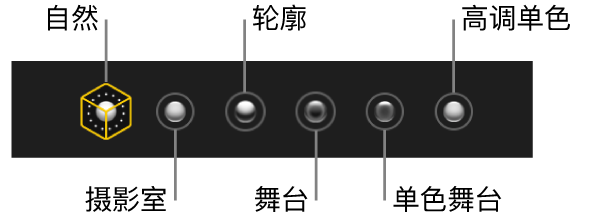
自然光:按原始拍摄显示人像。
摄影室灯光:照亮面貌。
轮廓光:应用显著的定向灯光。
舞台光:在黑色背景中应用舞台聚光灯光。
单色舞台光:使用舞台灯光将人像照片变为黑白色。
高调单色光:将人像照片变为白色背景上的黑白色。(仅适用于通过 iPhone 11、iPhone 11 Pro 及后续机型拍摄的人像模式照片。)
更改焦点
在 Mac 上前往“照片” App
 。
。连按人像模式照片,然后点按工具栏中的“编辑”。
点按工具栏中的“调整”标签页,然后在照片上点按焦点;照片其余内容会自动模糊化处理。
对于同时作为实况照片的人像模式照片,你可以仅设定默认封面照片焦深。